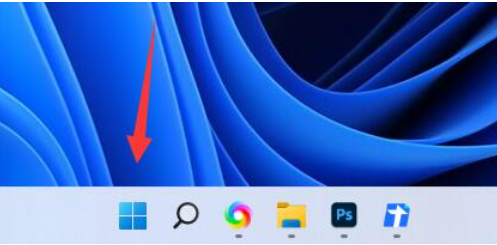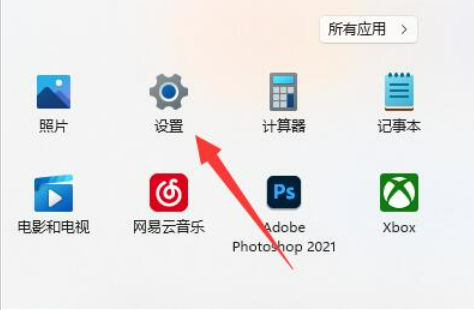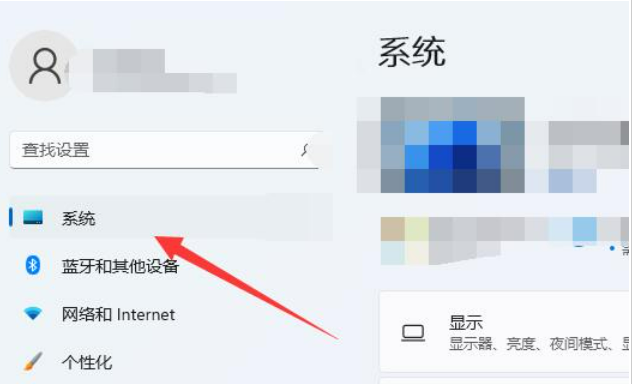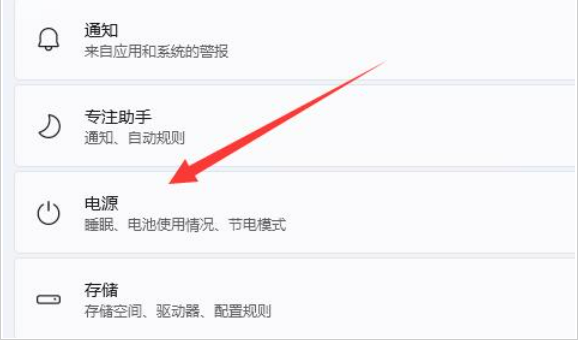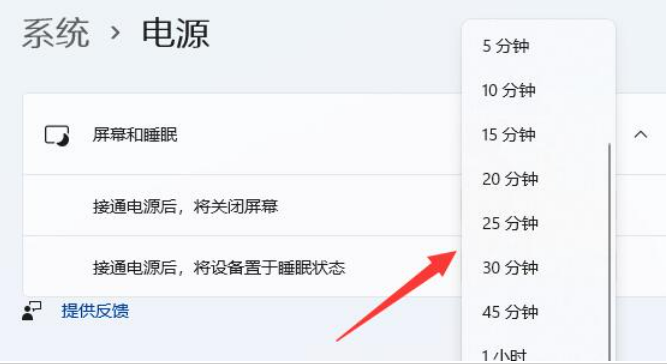win11锁屏时间怎么调长?win11锁屏时间太短了调长方法教程
我们在使用win11系统的时候有时候需要设置我们的锁屏时间,但是也有不少的用户们在询问win11锁屏时间怎么调长?用户们可以直接的点击开始菜单下的设置,然后进入到系统设置下的电源来进行操作就可以了。下面就让本站来为用户们来仔细的介绍一下win11锁屏时间太短了调长方法教程吧。
win11锁屏时间太短了调长方法教程
1、首先点击底部“开始菜单”。
2、接着打开其中的“设置”。
3、然后进入左上角的“系统”设置。
4、随后打开右边的“电源”选项。
5、再点击其中的“屏幕和睡眠”箭头。
6、打开后,就可以在其中修改win11电脑熄屏时间了。
相关文章
- Win11系统怎么显示我的电脑在桌面
- win11毛玻璃怎么关闭?win11毛玻璃效果怎么关?
- win11显示未识别的网络怎么解决?
- win11鼠标指针皮肤怎么修改?win11鼠标指针皮肤设置方法
- win11磁盘管理打不开怎么办?win11无法打开磁盘管理解决方法
- Win11怎么调整光标闪烁速度?Win11调整光标闪烁速度的方法
- win11检测工具无法安装怎么办?win11检测工具无法安装问题解析
- Win11按prtsc截图没反应怎么办?Win11按prtsc截图没反应问题解析
- Win11右键新建word变成白的了怎么办?
- win11玩游戏自动关机怎么回事?win11玩游戏自动关机解决方法
- Win11 24H2什么时候发布?24H2正式版更新了什么?
- win11自带媒体播放器不能播放视频怎么办?
- Win11 24H2怎么下载?Win11 24H2在哪里下载?
- 安装Win11 24H2有什么硬件要求?Win11 24H2最低硬件要求解析
- Win11 24H2更新失败了怎么办?Win11 24H2更新失败了问题解析
- win11如何设置中英文切换快捷键?